簡單兩例解決CAD中的漸變色填充
時間:2016-08-07 11:08 來源:未知 作者:中國3D打印網 閱讀:次
以畫圓五邊形三角形線框為實例1
具體操作步驟如下:
1.拷貝兩個線框放到右邊。
2.對左邊第一個圖采用普通方式填充,選漸變色選項卡,顏色單色,方向居中,角度為0,直線形填充類型。
3.在邊界選項卡中,點擊添加,選擇對象用鼠標拉出一個矩形,把左邊第一個圖全部選中。
4.選預覽一下,可以了,點擊確定,得到左邊第一個圖的填充效果。
5.依次類似方法作中間和最右邊的圖,中間選為“外部”方式,右邊圖選“忽略”方式,其余步驟相同,只是這一差異,最后得到的效果明顯呈現。
以繪制一棵樹的輪廓為實例2
具體操作步驟如下:
1.”Bhatch”→“漸變色”標簽。
2.選擇“雙色”,在“選擇顏色”對話框中選擇“索引顏色”標簽,拾取綠和黃。
3.選擇“半球形”,在樹冠區域拾取點,預覽并右鍵確認。
4.按下回車鍵重新打開“填充”對話框。選擇“單色”,在“選擇顏色”對話框中選擇“索引顏色”標簽,拾取棕色。
5.選擇“反轉圓柱形”,在樹干區域拾取點,預覽并右鍵確認。
(責任編輯:admin)
最新內容
熱點內容


 CAD的標注的創建與編輯
CAD的標注的創建與編輯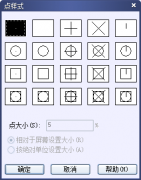 CAD的繪圖命令--點、矩形
CAD的繪圖命令--點、矩形 CAD的圖層使用與管理
CAD的圖層使用與管理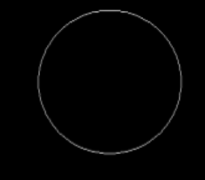 CAD的圓、圓弧、橢圓、橢
CAD的圓、圓弧、橢圓、橢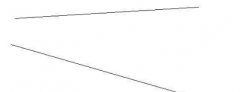 CAD的倒圓角命令
CAD的倒圓角命令 CAD的直線、構造線、射線
CAD的直線、構造線、射線 CAD實例教程:排
CAD實例教程:排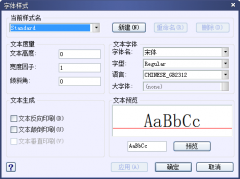 如何在CAD中的標
如何在CAD中的標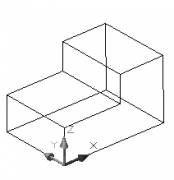 CAD的三維建模教
CAD的三維建模教

